Win10专业版如何禁用驱动程序强制签名?
分类:win10教程 2021-09-14
导读: Win10专业版如何禁用驱动程序强制签名?--电脑和硬件之间需要驱动程序来进行连接操控,不然硬件就是白白安装。有不少用户反馈,在安装驱动程序的时候, Win10系统 老是提示没有数字签名无法安装,要如何解决,不然硬件就无法使用了。其实很简单,我...
电脑和硬件之间需要驱动程序来进行连接操控,不然硬件就是白白安装。有不少用户反馈,在安装驱动程序的时候,Win10系统老是提示没有数字签名无法安装,要如何解决,不然硬件就无法使用了。其实很简单,我们只需禁用驱动程序强制签名这个功能就可以了。下面小编就给大家带来Win10专业版如何禁用驱动程序强制签名的方法。
详细如下:
1、点开“设置”,打开“更新和安全”。
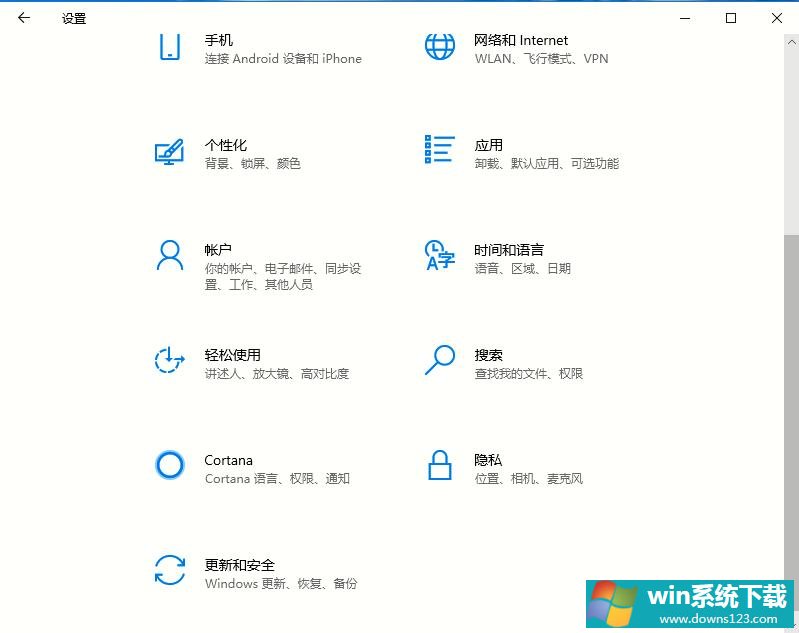
2、点击“恢复”,点击“立即重新启动”。
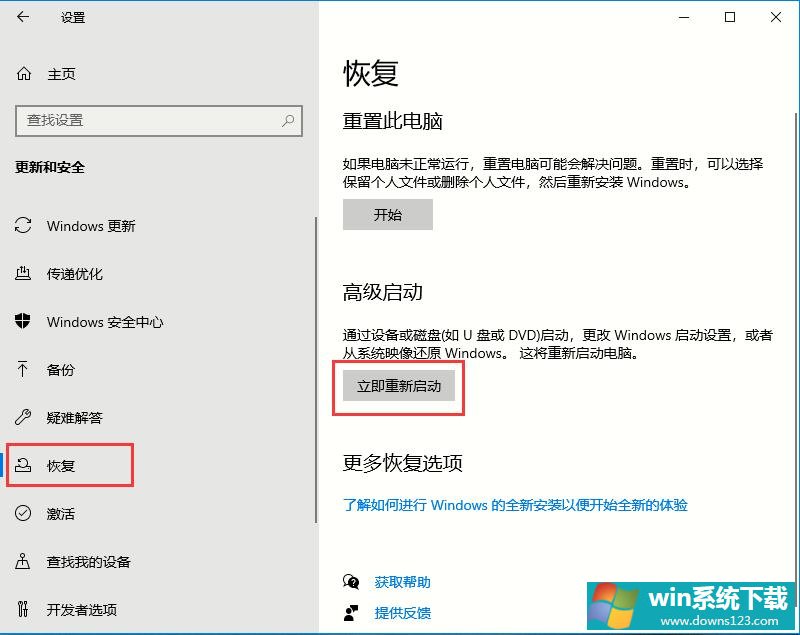
3、点击“疑难解答”,点击“启动设置”。
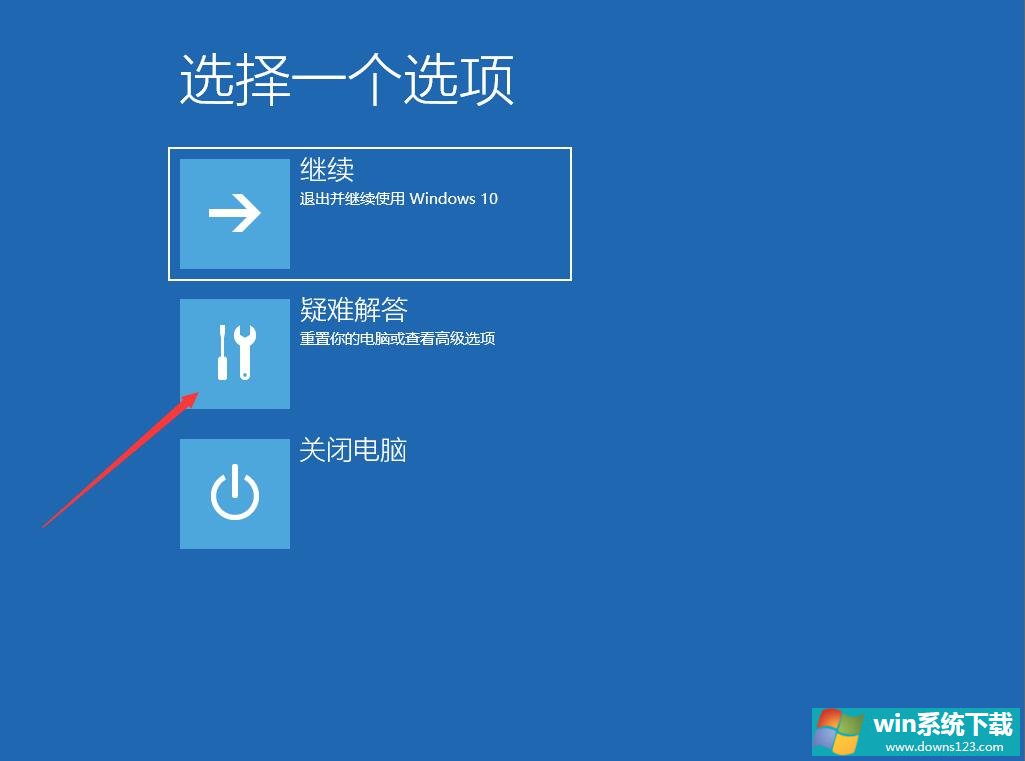
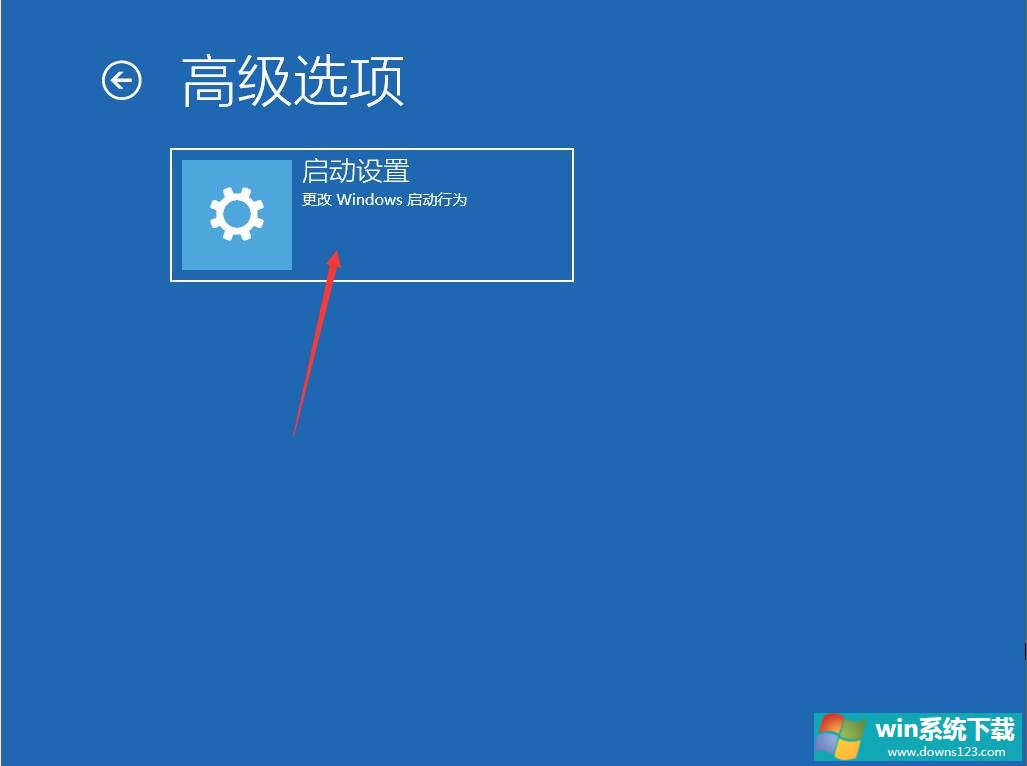
4、点击“重启”,点击“禁用驱动程序强制签名”。
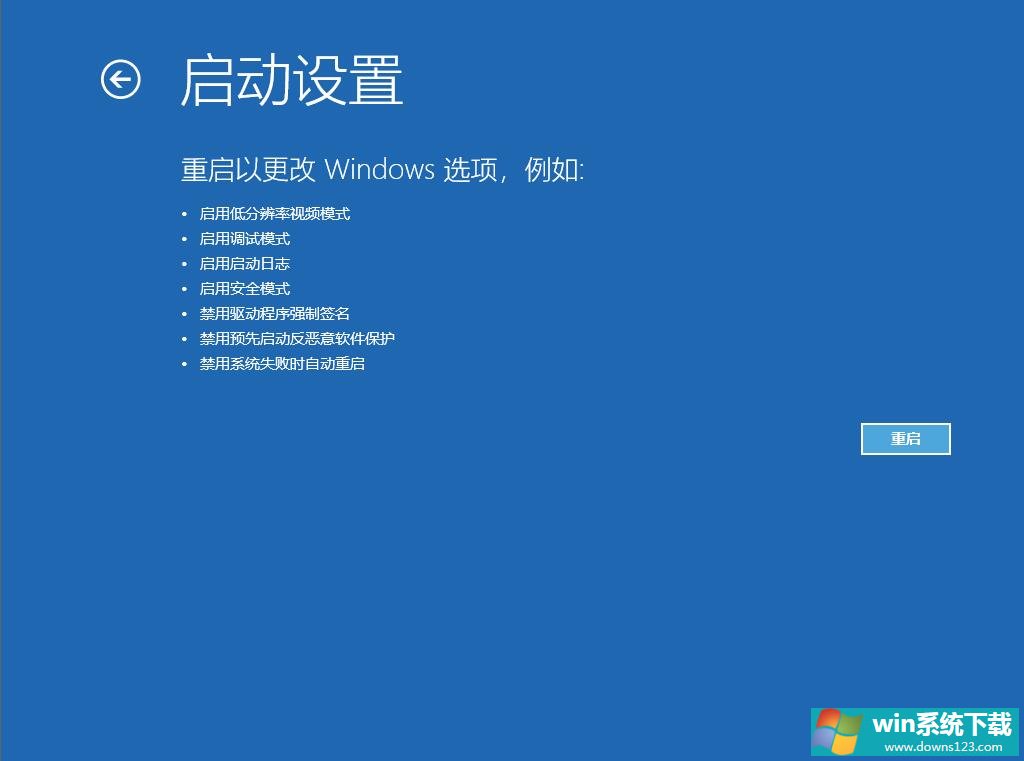
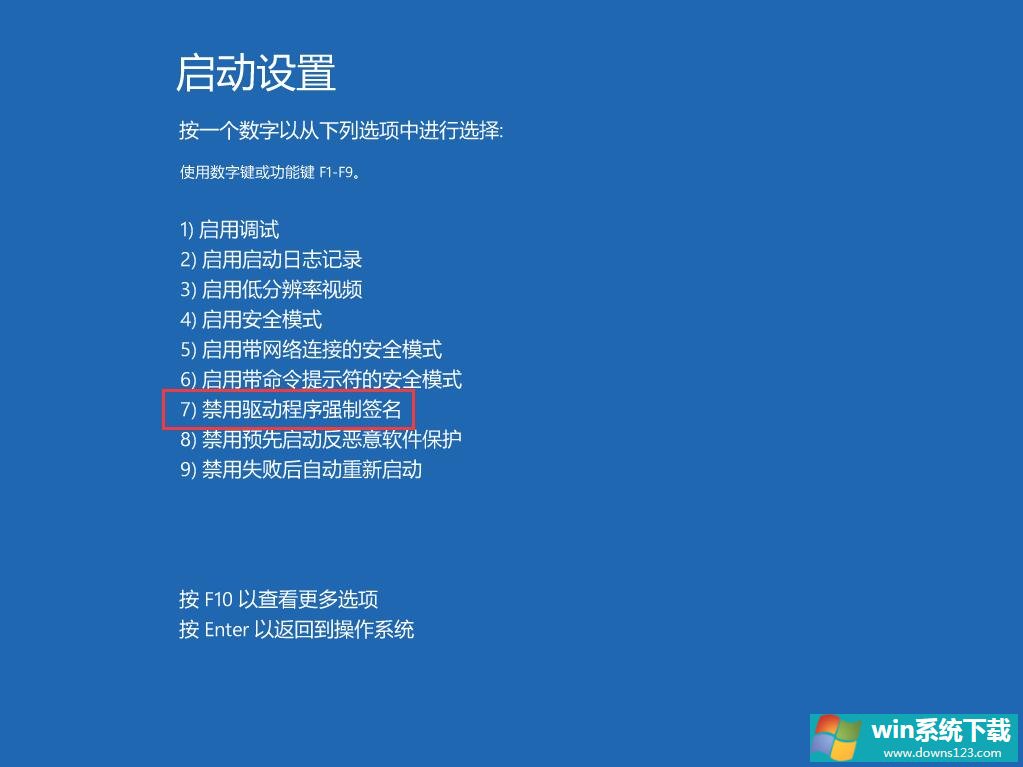
以上就是Win10专业版如何禁用驱动程序强制签名的详细方法,是不是很简单,希望可以帮助到你。


